윈도우 11 부팅 암호 설정 및 해제 방법
윈도우 11은 사용자에게 데이터 보호를 위해 다양한 보안 기능을 제공하고 있습니다. 부팅 암호 설정은 이러한 보안 기능 중 하나로, 사용자가 컴퓨터를 시작할 때마다 비밀번호를 입력해야 접근할 수 있도록 하여 개인 정보를 안전하게 지킬 수 있습니다. 본 포스트에서는 윈도우 11에서 부팅 암호를 설정 및 해제하는 방법에 대해 상세히 설명드리겠습니다.
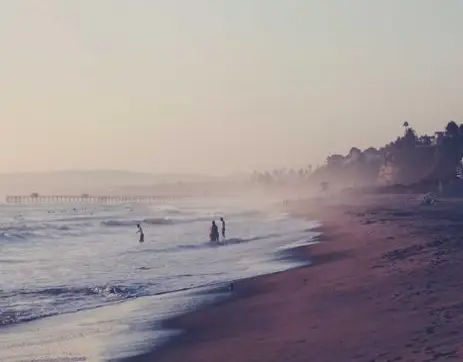
부팅 암호 설정하기
부팅 시 암호를 설정하는 과정은 비교적 간단합니다. 다음 단계를 통해 쉽게 설정할 수 있습니다.
- 윈도우 설정 열기: 키보드에서 윈도우 로고 키와 ‘I’ 키를 동시에 눌러 설정 창을 엽니다.
- 계정 메뉴 선택: ‘계정’ 옵션을 클릭하여 계정 관련 설정으로 이동합니다.
- 로그인 옵션 접근: 왼쪽 메뉴에서 ‘로그인 옵션’을 클릭합니다.
- 암호 설정: 로그인 옵션에서 ‘암호’ 항목을 찾아 ‘추가’ 버튼을 클릭합니다.
- 새 암호 입력: 팝업 창이 열리면 새 암호를 입력하고 확인란에 동일한 암호를 재입력한 뒤, 힌트를 설정합니다.
- 확인 후 완료: 모든 정보를 입력한 후 ‘다음’ 버튼을 클릭하여 설정을 마무리합니다.
이제부터 컴퓨터를 부팅할 때마다 설정한 비밀번호를 입력해야 하며, 이로 인해 더욱 안전하게 데이터를 보호할 수 있습니다.
부팅 암호 해제하기
암호를 설정한 후에는 필요에 따라 이 기능을 해제할 수 있습니다. 다음 절차를 통해 간편하게 암호를 제거할 수 있습니다.
- 윈도우 설정 열기: 앞서 설명한 방법과 동일하게 윈도우 설정을 엽니다.
- 계정 메뉴 클릭: 다시 ‘계정’을 선택합니다.
- 로그인 옵션으로 이동: 왼쪽 메뉴에서 ‘로그인 옵션’을 선택합니다.
- 암호 제거: 암호 항목에 있는 ‘변경’ 버튼을 클릭합니다.
- 현재 암호 입력: 등록된 암호를 입력한 후, 새 암호 칸과 확인란을 비워둡니다.
- 저장 및 완료: 모든 과정이 끝나면 ‘다음’ 버튼을 클릭하여 설정을 마무리합니다.
위 과정을 통해 부팅 시 입력해야 했던 비밀번호를 해제할 수 있습니다. 이제는 암호 없이도 컴퓨터에 쉽게 접근할 수 있습니다.
윈도우 11에서 타 사용자 암호 설정
만약 여러 사용자가 있는 컴퓨터에서 각 사용자마다 암호를 설정하고 싶다면, 다음 방법을 활용해 보세요.
- 사용자 계정 추가: 먼저 설정에서 ‘계정’ 메뉴로 이동하여 ‘가족 및 다른 사용자’에서 ‘다른 사용자 추가’를 클릭합니다.
- 계정 유형 선택: 사용자 계정으로 로컬 계정을 선택하거나 Microsoft 계정으로 추가합니다.
- 암호 설정: 추가한 사용자 계정에 대해 위에서 설명한 방법으로 암호를 설정할 수 있습니다.
각 사용자에게 각기 다른 암호를 설정함으로써, 사용자의 개인정보를 더욱 안전하게 보호할 수 있습니다.
윈도우 11에서 비밀번호 없이 자동 로그인 설정
부팅 암호가 불편하신 분들을 위해, 비밀번호 없이 자동으로 로그인하는 방법도 있습니다. 아래 단계를 따라 설정해 보세요.
- Netplwiz 실행: 실행 창에서 ‘netplwiz’를 입력하여 사용자 계정 설정 창을 엽니다.
- 상자 해제: ‘이 컴퓨터를 사용하려면 사용자 이름과 암호를 입력해야 함’이라는 체크 박스를 해제합니다.
- 사용자 이름 및 암호 입력: 자동 로그인을 설정하려는 계정의 사용자 이름과 암호를 입력합니다.
- 설정 완료: 설정을 저장하고 재부팅하면, 다음 로그인 시 암호 입력 없이 자동으로 접속할 수 있습니다.
이렇게 설정하셨다면 보다 편리하게 컴퓨터를 사용할 수 있습니다.

결론
윈도우 11의 부팅 암호 설정 및 해제는 사용자 보안을 강화할 수 있는 유용한 기능입니다. 각자의 상황에 맞게 암호를 설정하고 필요할 때는 쉽게 해제할 수 있는 방법을 알아두면 좋습니다. 또한, 자동 로그인 기능을 활용하여 편리함을 더할 수 있습니다. 이러한 설정들을 통해 여러분의 데이터 보호를 한층 강화하시길 바랍니다.
자주 묻는 질문 FAQ
윈도우 11의 부팅 암호는 어떻게 설정하나요?
부팅 암호 설정을 원하신다면, 윈도우 설정에서 ‘계정’ 메뉴를 선택한 후 ‘로그인 옵션’을 클릭하면 됩니다. 그곳에서 암호 항목을 찾아 새 암호를 추가하면 됩니다.
부팅 암호를 해제하려면 어떻게 해야 하나요?
부팅 암호를 제거하려면 같은 방법으로 설정 창에 들어가 ‘로그인 옵션’에서 암호 변경을 클릭하고 현재 설정된 암호를 입력한 후 새 암호란을 비워두면 됩니다.